家庭网络设置操作教程
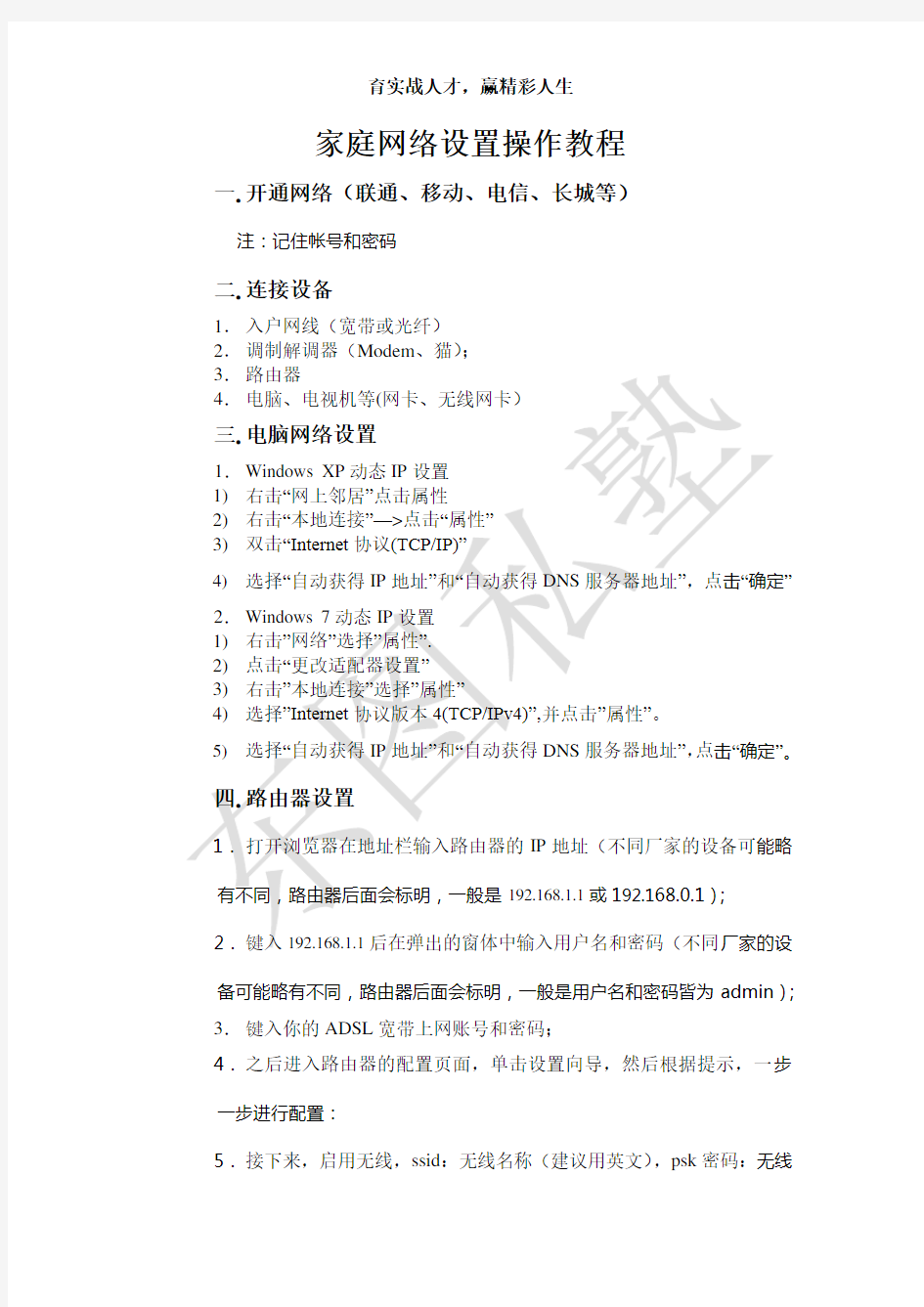
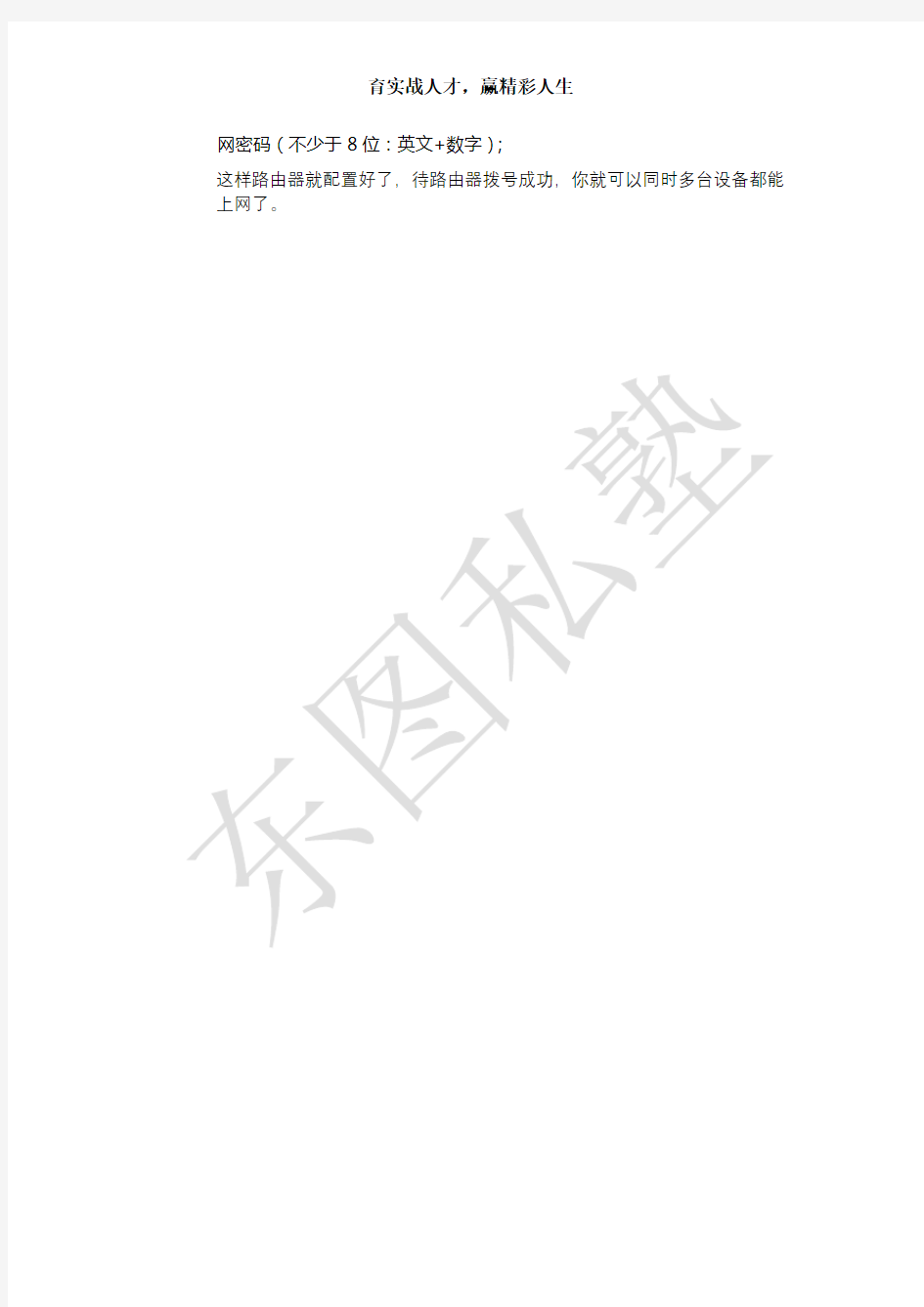
家庭网络设置操作教程
一.开通网络(联通、移动、电信、长城等)
注:记住帐号和密码
二.连接设备
1.入户网线(宽带或光纤)
2.调制解调器(Modem、猫);
3.路由器
4.电脑、电视机等(网卡、无线网卡)
三.电脑网络设置
1.Windows XP动态IP设置
1)右击“网上邻居”点击属性
2)右击“本地连接”—>点击“属性”
3)双击“Internet协议(TCP/IP)”
4)选择“自动获得IP地址”和“自动获得DNS服务器地址”,点击“确定”2.Windows 7动态IP设置
1)右击”网络”选择”属性”.
2)点击“更改适配器设置”
3)右击”本地连接”选择”属性”
4)选择”Internet协议版本4(TCP/IPv4)”,并点击”属性”。
5)选择“自动获得IP地址”和“自动获得DNS服务器地址”,点击“确定”。
四.路由器设置
1.打开浏览器在地址栏输入路由器的IP地址(不同厂家的设备可能略有不同,路由器后面会标明,一般是192.168.1.1或192.168.0.1);
2.键入192.168.1.1后在弹出的窗体中输入用户名和密码(不同厂家的设备可能略有不同,路由器后面会标明,一般是用户名和密码皆为admin);3.键入你的ADSL宽带上网账号和密码;
4.之后进入路由器的配置页面,单击设置向导,然后根据提示,一步一步进行配置:
5.接下来,启用无线,ssid:无线名称(建议用英文),psk密码:无线
网密码(不少于8位:英文+数字);
这样路由器就配置好了,待路由器拨号成功,你就可以同时多台设备都能上网了。
用友IUFO报表手册
目录 一、IUFO报表管理设计手册 1.1报表登陆 (2) 1.2数据源切换 (3) 1.3报表基础设置 (5) 1.3.1参数设置 (5) 1.3.2 权限的设置 (6) 1.3.3 报表模板 (8) 1.3.4 报表表样设计 (9) 1.3.5 建报表目录 (9) 1.3.6 个别报表导入 (10) 1.3.7 格式设计 (11) 1.4 任务的建立及分配 (20) 1.4.1新建任务 (20) 1.4.2 分配任务 (23) 1.4.3数据授权 (24) 二、IUFO 报表使用手册 2.1登录系统 (24) 2.1.1 设置登录密码与NC相同 (26) 2.1.2 设置当前任务 (26)
2.2 报表数据采集 (27) 2.2.1 报表的计算顺序 (27) 2.2.2 报表填报 (28) 2.2.3 报表的报送 (29) 一、IUFO报表管理设计手册 1.1报表登陆
用鼠标点击iufo, 参照或录入“单位编码”,录入用户编码和口令。点“登录”。 1.2数据源切换
第一次登陆时要选择数据源: 点击右下角“当前数据源”,进入数据源配置界面。 选择数据源,点击“设置”; 然后点击“数据源信息配置”,录入登陆单位编码、用户编码、密码,点击“确
定”。 注:如果是上级登陆单位对下级报表的计算,例如以“126”单位登录时,如果想要计算下级单位的报表数据时需要切换数据源“登录单位”编码。切换到哪一家编码,对应计算报表数据时才会取出这家单位数据。 1.3报表基础设置 1.3.1参数设置 登陆总部单位,进行系统参数的设置,此设置对系统中所有单位都起作用。1.3.1.1系统性能
TP-Link 无线路由器设置指南
TP-Link TL-WR340G+无线路由器设置指南 前言:路由器和无线路由器虽然普及得很快,大伙用得也很方便,但还是有很多刚接触路由器的朋友,不懂得如何设置路由器,毕竟它不是跟非网管交换机一样,插上即可用。而厂商一般都配有说明书,有些却不够简明,过于复杂,有些虽然提供了傻瓜化的安装向导,但在设置的定制化方面显然无法体现。今天,我们就用最浅显易懂的图文并茂的方式表达出来,希望对菜鸟朋友们有点帮助。 1.将TP-LINK无线路由器通过有线方式连接好后,在IE输入19 2.168.1.1,用户名和密码默认为admin,确定之后进入以上设置界面。 打开界面以后通常都会弹出一个设置向导的小页面,如果有一定经验的用户都会勾上“下次登录不再自动弹出向导”来直接进行其它各项细致的设置。不过本人建议一般普通用户按下一步进行简单的向导设置,方便简单。 点击下一步来进行简单的安装设置。
2.通常ASDL拨号上网用户选择第一项PPPoE来进行下一步设置。但是如果你是局域网内或者通过其它特殊网络连接(如视讯宽带、通过其它电脑上网之类)可以选择以下两项“以太网宽带”来进行下一步设置。这里先说明一下ADSL拨号上网设置,以下两项在后面都将会进行说明。到ADSL拨号上网的帐号和口令输入界面,按照字面的提示输入用户在网络服务提供商所提供的上网帐号和密码然后直接按下一步。
3.接下来可以看到有无线状态、SSID、频段、模式这四项参数。检测不到无线信号的用户留意一下自己的路由器无线状态是否开启。 SSID这一项用户可以根据自己的爱好来修改添加,这一项只是在无线连接的时候搜索连接设备后可以容易分别需要连接设备的识别名称而已。 另外在频段这一项我们拉下来可以看到有13个数字选择,这里的设置只是你路由的无线信号频段,如果你附近有多台无线路由的话你可以在这里设置使用其它频段来避免一些无线连接上的冲突。 接着模式这一选项拉下来我们可以看到TP-LINK无线路由的几个基本无线连接工作模式,11Mbps(802.11b)最大工作速率为11Mbps;54Mbps(802.11g)最大工作速率为54Mbps,也向下兼容11Mbps。(在TP-LINK无线路由产品里还有一些速展系列独有的108Mbps工作模式)。
怎样设置上网连接
怎样设置上网连接 新建立连接: 方法:双击打开网上邻居--在左侧栏点查看网络连接--创建一个新的连接: 1.新建连接向导,打开“欢迎使用新建连接向导”界面--“下一步” ; 2.选择“连接到Internet”--“下一步”; 3.选择“手动设置我的连接”--“下一步”; 4.选择“用要求用户名和密码的宽带连接来连接”--“下一步”; 5.在“ISP名称文本框中输入名称“**(《宽带连接》或《网络连接》)”--“下一步”; 6.)在“用户名”文本框中输入所使用的用名称(ADSL账号),在“密码”文本框中输入密码,在“确认密码”文本框中重复输入密码确认,勾选“任何用户从这台计算机连接到Internet使用此帐户名和密码”和“把它做为默认Internet连接”—下一步; 7.勾选“在我的桌面上添加一个到此连接的快捷方式”—单击“完成”后,你会看到桌面上多了个名为“**(《宽带连接》或《网络连接》”的连接图标。 二.设置连接属性 (1)本地连接:开始—连接到—显示所有连接—右击本地连接—属性—常规—点选Internet协议(TCP/IP)--属性—点选使用下面的IP地址(设置固定IP,可以加快网络连接速度,供参考): IP地址:192.168.0.2 子网掩码:255.255.255.0 默认网关:192.168.0.1。 使用下面的DNS服务器地址(供参考): 首选:1.1.1.1 备用:24.24.24.24 最后点击确定。 或者不设置固定IP,勾选自动获得IP地址(网络连接速度相对设置固定IP会慢一些)--确定。 (2)宽带连接:右击宽带连接—属性—网络—选自动获得IP地址—确定。
通用网络教学平台的研发及应用
通用网络教学平台的研发及应用 摘要:根据课程建设和教学改革的迫切需要,设计和开发了适用于理、工、农、文各专业的通用网络教学平台。教学平台通用性强,技术先进,具有“课程展示平台”和“网络教室”双模块结构和“展、学、测、评、管”五功能架构,各功能模块实现“Blog”化管理。利用教学平台建设了包括国家精品课程、国家级实验教学示范中心在内的1136个教学网站,其中“大学计算机基础”推广到云南省多所高校。项目研发实现高效益低成本,在高等学校网络化教学环境建设的理论和实践方面进行了有价值的探索。 关键词:教学平台;课程建设;网络教学环境;教学网站 随着我国高等教育的飞速发展,教学规模与教育资源的矛盾日益突出。“质量工程”提出了“以提高优质教学资源共享为手段,进行全方位的教学改革和创新”的建设方针。国家精品课程建设将网络教学平台作为一项重要内容。网络化教学环境在教育教学上的应用对教学资源配置、优质资源共享、知识传播内容和方式等带来了极大变化,对学校不断提高教学质量和水平发挥了重要作用。网络化教学环境的建设,已成为目前高校教学改革的基础条件,是提高办学效率、解决高校教学资源严重不足的重要手段,是数字化校园建设的核心内容。 但是高校在进行网络化教学环境建设中,却存在诸多的困难和矛盾,如:是采用集中式还是分散式建设策略?网络教学平台功能应规划到什么程度?点(各级精品课程)与面(普通课程)如何结合与布局?需要多少建设经费?能否达到预期效果?这些问题严重困扰和制约了网络化教学环境的规模化建设。我国95%的高校采用分散建设策略,其课程建设网仅包含国家级、省级和校级精品课程,建设经费成为进一步扩大网络课程规模的瓶颈,使整个学校的网络教学环境大受影响。如何“多、快、好、省”地进行课程教学网站建设,同时满足各教学环节中丰富多样的功能需要,是通用网络教学平台设计与开发的总体原则和思路。我们经过四年多的探索与实践,自主研究、设计,开发出适用于理、工、农、文各专业的通用网络教学平台,通过在学校课程建设中规模化应用的实践,满足了学校教学和教学改革的迫切需要,为教学质量的提高奠定了坚实的技术基础。 一、从教学需求出发,完善功能设计 在研究和分析国内外网络教学平台的功能和特点的基础上,按照“多、快、好、省”的建设原则,以先进的教学理念为指导,形成以下设计思路。
Win7家用无线局域网连接方法
Win7家用无线局域网连接方法 部门: xxx 时间: xxx 制作人:xxx 整理范文,仅供参考,可下载自行修改
2台W7系统的笔记本如何用无线网卡建立局域网? win7系统下,两台笔记本内置的无线局域网卡共享上网 网络转载2018-10-20 20:39:33阅读1803评论2 字号:大中 小订阅 win7下,两台笔记本内置的无线局域网卡共享上网 实现目的:让两台或者多台笔记本通过其中一台笔记本的网线<当然无线的也行),无线上网。 实现原理:借助笔记本的内置无线网卡建立虚拟AP 设置一个无线覆盖热点。 实现过程:如下 计算机的发展速度可以说是非常快的不管是硬件还是软件,随着WIN7系统的全面上市操作系统朝着更人性化的操作操界面发展,windows7继承了集合了Windows XP与Vista的优点于一身,同时还吸取了苹果Mac OS X系统的特色,对电脑硬件的要求,低于Vista,高于XP;Windows 7 的设计主要围绕五个重点—针对笔记本电脑的特有设计,基于应用服务的设计,用户的个性化,视听娱乐的优化和用户易用性的新引擎,具有实用、美观、高速、安全、兼容等特点,为用户创造了更加良好的多媒体使用体验。笔记本的
价格也是一降再降,现在市面上出售的笔记本几乎都预装有WINDOWS7的系统和带有无线局域网卡。所以最近好多朋友就问我WIN7 系统下如何实现两台笔记本通过内置无线局域网卡共享上网。今天我就把步骤写下来给需要的朋友借鉴下,希望看了我的文章以后能对你有所帮助。b5E2RGbCAP 1,大概说一下我现在的网络连接: ADSL猫-----路由器--本本两台<自带的无线网卡) 2 首先通过笔记本的有线网卡<本地连接)接到路由器上或者直接接到猫上总之有能上网就可以。 3 如图 把鼠标移动到桌面右下角网络连接图标那里右键点击打开网络和共享中心
怎样设置网络连接
怎样设置网络连接 1:打开网上邻居 2:点击查看网络连接 3:你看到上面有个本地连接,对吧,查看下有没有连带链接拨号的 4:如果有的话,你就把电信申请的用户名和密码对照输入即可(如果还不行,或者没有宽带连接的拨号器) 5:点击创建一个新的连接 6:下一步,选择第一个“连接到Internet(C)” 7:下一步,选择第二个,“手动设置我的链接(M)” 8:下一步,选择第二个“要求用户名和密码的宽带连接来连接(U)” 9:下一步,输入ISP名称(A),这个输入什么都无所谓,不输入也可以,那就直接点下一步10:Internet账户信息,用户名,密码,确认密码(这些都不要填任何东西,直接下一步)11:点击完成 对于XP 来说如下设置即可。 选择(开始->程序->附件->通讯->新建连接向导) 出现“欢迎使用新建连接向导”画面,直接单击“下一步” 然后默认选择“连接到Internet”,单击“下一步” 在这里选择“手动设置我的连接”,然后再单击“下一步” 选择“用要求用户名和密码的宽带连接来连接”,单击“下一步” 出现提示你输入“ISP名称”,这里只是一个连接的名称,可以随便输入,例如:“ADSL”,然后单击“下一步” 在这里可以选择此连接的是为任何用户所使用或仅为您自己所使用,直接单击“下一步” 然后输入自己的ADSL账号(即用户名)和密码(一定要注意用户名和密码的格式和字母的大小写),并根据向导的提示对这个上网连接进行Windows XP的其他一些安全方面设置,然后单击“下一步” 至此我们的ADSL虚拟拨号设置就完成了。 单击“完成”后,你会看到桌面上多了个名为“ADSL”的连接图标。 如果确认用户名和密码正确以后,直接单击“连接”即可拨号上网
IUFO操作手册
1.IUFO操作手册 1.1. 如何登录报表系统 在浏览器地址栏敲入服务器地址后回车出现初始登录界面,选择IUFO,出现IUFO登录窗口。 1.2. 系统设置 1.2.1单位 说明:单位管理是iUFO的报表系统中重要的关键信息,任何报表数据的来源都可归结到某个单位上,单位体系是整个报表管理的重要框架因素,在查询和分析中都要使用到。 操作岗位:**** 系统路径:【系统设置】>【单位】 操作:在【系统设置】节点中选择子节点【单位管理】,系统将弹出“单位信息管理”主界面。在用户第一次进入时,界面左侧只有一个根节点,没有任何单位;当用户已经定义过单位结构和单位时,界面左侧用树形结构列出了用户定义过的所有单位;如果您是第一次进入单位管理,那么右侧为空,如果您已经创建了单位,则界面右侧显示左侧所选择单位的直接下级单位信息。
新建单位:点击“单位信息管理”主界面工具栏上的“新建”按钮,录入“单位编码”和“单位名称”。 注意:在新增单位时,如果新增的是下属公司,请先点击“01山东力诺新材料有限公司”,然后点击工具栏上的“新建”按钮,这时,我们可以看见“上级单位编码”是“01”。总之,要新增单位时,应先选中上一级单位,然后再点击“新建”按钮。 1.2.2角色管理 说明:“角色”就是具有相同权限的一个组的集合,在IUFO中,所有操作人员的操作权限是通过先建角色,给角色赋予权限,然后再给人员分配相应的角色,来使人员具备相应权限的。 操作岗位:**** 系统路径:【系统设置】>【角色】 操作: 在【系统设置】节点中选择子节点【角色】,点击新建 录入“角色名称”,选择相应的权限,然后点击“确定”。 例:
TL-WR740N无线路由器设置图文教程
TP-LINK TL-WR740N 无线路由器设置图文教程 【IT168 技术】TP-LINK也被称为大众最受欢迎的无线路由器品牌。TP-LINK TL-WR740N作为京东一直热销的无线路由器,不得不说说他的设置方法,闲话少说,开始吧! ▲京东热销 一、硬件连接 在安装之前一定要确保单台计算机是可以上网的,也就是确认宽带是正确的。 至于怎么连线,大家看下面这个图就明白了: ▲硬件连接
接通电源;然后将从Modem上引出来的网线插入到WAN口上,有的家庭可能现在已经不使用ADSL Modem了,那么就直接将入户网线插入到WAN口即可;如果是台式机使用有线方式进行连接的话,就将网线的一端插入到无线路由器的LAN口上,另一端插入到PC机的网卡上即可。但一定要保证网线的做法是正确的,如果非专业人士最好是买线根网线。无线设备就不用多说了。 二、网络设置 本路由器的管理IP地址默认是192.168.1.1,默认子网掩码是255.255.255.0。这个IP地址可以修改,但针对新手来说,不建议修改。利用网线将PC机(或者是笔记本)与路由器的LAN口相连。下面我们来看一下PC的设置: 在此最简单的做法就是将PC机的IP地址和DNS设置为自动获取如下图所示: ▲自动获取IP 当然也可以手动设备,但手动设置的时候,一定要注意设置成192.168.1.X (X一定是大于1小于255的一个字)子网掩码是:255.255.255.0,网关设置为:192.168.1.1。如下图所示:
▲手动设置IP 测试设置是否正确: 在PC机上运行ping命令,方法是在开始运行中输入piing然后回车,就出现命令提示符,然后输入:ping 192.168.1.1回车即可。如果看到下图所示,就恭喜您设置OK了。 ▲验证 如果不是上图所示的话,那么就回过头去检查一下设置吧!
dows Server 2012网络操作系统项目教程试卷A参考答案及评分标准
《windows操作系统与服务器配置》课程试卷A 参考答案及评分标准 一、填空题(10小题,每空1分,共20分) 1.源主机、目标主机 2.客户/服务器或Client/Server或者C/S 3.Foundation(或基础版)、Essential(或精华版)、Standard(或标准版)和Datacenter(或数据中心版) 4.角色和功能 5.512MB、32GB、64 6.NTFS 7.物理机和虚拟机 8.域控制器、独立服务器、成员服务器 9.本地组、域组 10.远程客户端通过VPN连接到局域网、LAN互连 二、单项选择题(在每小题的四个备选答案中选出一个正确的答案,并将 三、判断题(正确的请在题后的括号内打“√”,错的打“×”, 10小题,每小题1分,共10分) 1.× 2. √3. √ 4. ×5. √ 6. × 7. √8. √ 9. × 10. √ 四、名词解释题(5小题,每小题3分,共15分) 1.网络操作系统除了能够实现单机操作系统的全部功能外(1分),还具备管理网络中的共享资源(1分),实现用户通信以及方便用户使用网络等功能(1分)。 2.Unix是一个通用的、交互作用的分时操作系统。 3.专用虚拟交换机:连接在这个虚拟交换机上的计算机之间可以互相通信(1分),但并不能与主机通信(1分),也无法与其他网络内的计算机通信(1分)。 4.域名控制器:是指安装了活动目录的Windows Server2012的服务器(2分),他保存了活动目录信息的副本(1分)。
5.安全模板:是一种可以定义安全策略的文件表示方式(1分),它能够配置账户策略、本地策略、事件日志、受限制的组、文件系统、注册表以及系统服务等项目的安全设置(2分)。 五、简答题(5小题,每小题5分,共25分) 1.网络操作系统应具有下面五个方面的功能。 (1)共享资源管理(1分)。 网络操作系统能够对网络中的共享资源(硬件和软件)实施有效的管理,协调用户对共享资源的使用,并保证共享数据的安全性和一致性。 (2)网络通信(1分)。 网络通信是网络最基本的功能,其任务是在源主机和目标主机之间实现无差错的数据传输。 (3)网络服务(1分)。 网络操作系统能够为用户提供多种有效的网络服务,如电子邮件、文件传输、共享打印服务等。 (4)网络管理(1分)。 网络管理包括安全管理、数据恢复、网络性能监视等。 (5)互操作能力(1分)。 2.基本磁盘与动态磁盘的区别。 (1)基本磁盘管理(2分) 基本磁盘是平常使用的默认磁盘类型,通过分区来管理和应用磁盘空间。一个基本磁盘可以划分为主磁盘分区(Primary Partition)和扩展磁盘分区(Extended Partition),但是最多只能建立一个扩展磁盘分区。一个基本磁盘最多可以分为四个区,即4个主磁盘分区或3个主磁盘分区和一个扩展磁盘分区。 (2)动态磁盘管理(3分) 动态磁盘使用卷(Volume)来组织空间,使用方法与基本磁盘分区相似。动态磁盘卷可建立在不连续的磁盘空间上,且空间大小可以动态地变更。动态卷的创建数量也不受限制。在动态磁盘中可以建立多种类型的卷,以提供高性能的磁盘存储能力。 动态磁盘提供了更好的磁盘访问性能以及容错等功能。可以将基本磁盘转换为动态磁盘,而不损坏原有的数据。动态磁盘若要转换为基本磁盘,则必须删除原有的卷才可以转换。 3.简述DNS 常见的资源记录。 SOA:初始授权记录(1分)。 NS:名称服务器记录,指定授权的名称服务器(1分)。 A:主机记录,实现正向查询,建立域名到IP地址的映射(1分)。 PTR :指针记录,实现反向查询,建立IP地址到域名的映像(1分)。 MX:邮件交换记录,指定用来交换或者转发邮件信息的服务器(1分)。 4.动态IP地址方案有什么优点和缺点?简述DHCP服务器的工作过程。 优点:减少网络管理员管理IP地址的工作量;提高IP地址的使用率,节约IP地址(1分)。
笔记本怎么连接宽带
把宽带连接的快捷方式放桌面上还是很容易的,只要简单的设置一下就可以了。 打开网络连接看看。有没有宽带连接。如果有直接发送快捷方式至桌面就可以了。 如果没有请按照下面的操作! 点连开始----设置----网络连接>>> 创健一个新的连接--->下一步---->选择连接到Internet ------>手动设置我的连接---->用要求用户名和密码的宽带连接来连接--->然后一直下一步。到最后一步的时候。会有一个提示完成。选择在我的桌面上添加一个到此连接的快捷方式处打上勾。完成即可! 很多新买的笔记本的新用户都问笔记本如何无线上网,笔记本无线上网设置是怎么样的,那么到底怎样才能轻松实现笔记本无线上网呢,要想实现笔记本无线上网,需要对笔记本进行多项设置,像无线路由器的设置、无线路由器的链接都是需要注意的,下面我来详细叙述实现笔记本无线上网的设置方法。 笔记本无线上网工具-无线路由器 笔记本自带的无线网卡和无线路由器缺一不可,由于网卡已经自带,那么这里主要讨论无线路由器的选择问题(图1)。
目前的无线路由器从规格上来说主要有802.11G、802.11N以及俗称SuperG的标准。三者在速度、覆盖范围上面都有比较大的区别,日常可以这样分辨:802.11G 的标准速度是54Mb/s,而802.11N目前最高速度是270Mb/s,SuperG最高速度是108Mb/s。 简单的说SuperG其实就相当于同时使用两个802.11G的两个信道,从而使速度最高能达到108Mb/s,覆盖范围也有所增强,但是这一切需要网卡和路由器的相互配合才行,由于这个没有国际规范的标准,所以相对来说兼容性没有其他两种高。 图1 无线路由器是实现家庭无线上网的必要设备笔记本无线上网设置攻略之无线路由器的链接
IUFO合并报表操作手册
IUFO合并报表编制应用手册 用友软件股份有限公司
目录 1. 合并报表编制前的准备工作 (3) 1.1. 个别报表数据准备 (3) 1.2. 合并报表上年期末数录入 (3) 2. 合并流程图 (4) 3. 第一级合并报表的编制 (4) 3.1. 母公司检查投资数据(集团统一管理) (4) 3.2. 各合并点选择合并范围(各合并点单位操作) (5) 3.3. 各公司计算内部交易采集表(此工作可以归结到合并报表前期准备工作,各公司可以把这 些内部交易数据采集表看做个别报表处理) (8) 3.4. 个别报表调整 (9) 3.5. 对账 (10) 3.6. 抵消分录 (12) 3.7. 合并报表 (18) 4. 第二级合并报表的编制 (19) 4.1. 选择合并范围 (19)
1. 合并报表编制前的准备工作 1.1.个别报表数据准备 合并范围内的所有公司的个别报表已经完成且数据正确,并上报。 1.2.合并报表上年期末数录入 合并报表的上年期末数即是本年的年初数,无法从NC账中取得,需要手工录入,只需要录入一次,以后各期合并时均可使用。 进入“合并报表生成及查询”节点,时间选择上年12月,或者是系统启用前一个月。然后点击录入按钮进入录入界面后,将年末数录入相应单元格保存即可。 个别报表的上年年末数录入方法与此类似。
2. 合并流程图 3. 第一级合并报表的编制 3.1.母公司检查投资数据(集团统一管理) 点击合并报表-投资数据,进入维护界面,检查各投资比例是否正确。如果不正确,则需要进行维护修改,此操作由集团统一管理
3.2.各合并点选择合并范围(各合并点单位操作) 一个会计期间只能建立一个合并范围,即一个会计主体在一个会计期间只能保存一个合并结果。即:每次合并报表时,都要去设置一次合并范围。 点击合并报表-合并范围,进入合并范围维护界面。 选择好会计期间以后,点击下一步。
一、网络课程-国家教育资源公共服务平台
附件5 2013年度教师培训优质数字资源建设指南 为落实教育部《2013年教育信息化工作要点》提出的“加大优质数字教育资源的普及与应用力度,实现优质资源的广泛共享”,加快基于国家教育资源公共服务平台(以下简称“公共服务平台”)的优质数字教育资源建设,为广大中小学、幼儿园教师提供优质的信息技术培训课程资源,特制定《2013年度教师培训优质数字资源建设指南》。 一、建设原则 教师培训优质数字教育资源建设的原则包括:(1)适切性原则:在对教师需求调查分析的基础上,以教师专业发展的特点、成人认知方式和网络学习模式等研究成果为依据,开发和建设课程资源;(2)前瞻性原则:本着信息技术动态发展的观点,培训课程资源建设要体现超前意识,密切关注国际和国内有关信息技术应用经验和最新成果,以及教师日益发展的专业需求;(3)实用性原则:教师培训的目的是应用,培训课程资源建设必须符合信息技术特点,体现技术的应用性,能够切实有效地提升教师信息技术应用能力。 二、建设目标与任务 公开征集提升中小学、幼儿园教师信息技术应用能力的500学时数字资源,包括网络课程、典型案例、“微课”资源、研修工具等。利用公共服务平台,辐射全国中小学、幼儿园教师,提升
教师信息技术应用能力、学科教学能力和专业自主发展能力,促进教师在课堂教学中主动应用信息技术,实现信息技术与教育教学深度融合。 三、资源种类与基本要求 (一)资源种类 2013年教师培训优质数字资源重点建设的种类包括网络课程、典型案例、“微课”资源和研修工具。 1. 网络课程 网络课程是指以计算机网络为基础实现的课程教学内容及实施的培训活动的总和。从组成内容来说,它包含教学目标、教学内容、教学活动和评价方法等课程教学必备的要素。从组成形式来说,它包含符合网络学习特点、按照一定的教学目标组织起来的课程教学内容和网络课程教学支撑环境,以及基于以上二者开展的网络教学活动。 2. 典型案例 典型案例是指在记录培训教学过程中发生的教学活动、典型意义事例及相关信息的资源。概括来说,典型案例有两类,一类是培训案例,可用于培训者总结培训教学经验,开展培训研究,促进培训水平提高。这一类培训案例需要包括培训设计方案、教学课件、课堂视频实录和教学反思四个部分(有的还包含专家、培训学员点评)。另一类是应用案例,可用于培训学员了解信息技术应用情况,激发培训学员应用信息技术的主动性和积极性,提高信息技术的应用水平和能力。 3.“微课”资源
IUFO报表录入及上报流程操作手册
盈石 报表录入及上报操作手册
目录 报表录入及上报操作手册 (1) 目录 (2) 1. 业务处理流程图 (3) 2. 业务处理流程说明 (3) 3. 业务处理操作步骤 (4) 3.1. 登录IUFO报表 (4) 3.2. 报表计算 (5) 3.3. 报表上报 (9) 3.4. 取消上报 (10) 3.5. 报表查询 (13) 3.5.1. 简单查询; (13) 3.5.2. 复杂查询; (14)
1.业务处理流程图 2.业务处理流程说明 (1)登录本公司,设置当前任务及当前数据源; (2)选择报表录入方式,计算报表; (3)保存所计算的报表; (4)将保存的报表上报,上报的报表不允许在做修改;若报表有误,可进行请求取消上 报的操作;
(5)登录集团0001,取消已请求取消上报的报表; (6)取消上报后,公司用户可以重新计算报表,保存并重新上报; (7)可以查询已保存在IUFO中的报表; 3.业务处理操作步骤 月末结帐完毕后,在IUFO中编制财务报表; 3.1.登录IUFO报表 (1)登录IUFO; (2)录入登录信息;
3.2.报表计算 (1)报表计算操作都是针对系统的当前任务中包含的报表进行的,因此在录入前,必 须选择当前任务,进入主界面,单击【当前任务】,弹出“设置当前任务”对话框; (2)在其中选择要设置的当前任务,然后单击【设置】按钮;如果想取消本次设置, 可以直接关闭设置窗口,则系统保留设置前的当前任务设置; (3)设置报表的取数来源,单击【当前数据源】,弹出“设置当前数据源”对话框;
(4)在其中选择要设置的当前数据源,然后单击【数据源信息配置】按钮,弹出“数 据源基础信息配置”界面,录入登录单位编码、用户编码和密码,单击“确定”,返回到“设置当前数据源”界面; (5)单击右上角关闭图标,完成当前数据源设置;
网络课程平台
广东轻工职业技术学院 电子通信工程系 通信技术专业、移动通信专业 课程标准 (2009年执行) 课程名称光纤通信技术和设备维护 课程类型专业核心课程 授课对象 2009级通信技术专业、移动通信技术专业 课程学分 3.5 总学时 64 二零零九年十二月 1、课程定位 《光纤通信技术和设备维护》是通信技术专业课程体系中的一门主干课程,本课程的任务是通过讲授和实际训练,使学生掌握光纤通信系统的基本构成、各种施工形式的程序、方法及步骤、网络的调试和维护,为将来从事通信线路的设计、施工及维护工作打下基础。 2、课程目标 通过本课程的学习,通过本课程的学习,使学生系统地了解通信光纤、光缆的结构、性能和使用,以及掌握通信光缆线路工程的敷设、接续和维护等方面的实用技术,加强专业素质培养,为从事通信线路工程技术类等相关工作奠定扎实的专业基础,达到通信线务员中级工的水平。 1.能力目标 1.1能够知晓光纤的结构会区分不同类型光纤;能够结合光纤特性正确使用光纤; 1.2会使用光纤熔接机正确的熔接光纤; 1.3能根据光纤相关参数设计出合理的中继段长度;
1.4能够根据地理环境需要正确的选择光缆敷设方式,并且会敷设光缆; 1.5能够用相关仪器测试相应光纤通信系统传输特性,对常见的告警进行故障排除。 2.知识目标 2.1了解光纤的特性; 2.2理解光纤的导光原理,理解色散对光纤通信系统的影响; 2.3掌握光纤通信系统中继距离色设计方法,掌握光缆的敷设方法,掌握相关仪表的使 用方法。 3.素质目标 3.1通过课程学习和实践,培养学生的敬岗爱业精神和吃苦耐劳、严谨认真的作风; 3.2通过课程学习,为从事通信线路工程技术类等相关工作奠定扎实的专业基础。 3、课程设计理念和思路 1.设计理念 本课程倡导项目教学法,积极主动、勇于探索的自主学习方式,特别注重培养学生的职业能力,光纤通信作为现代通信的主要通信方式,在现代通信网中起着举足轻重的作用。本课程除了相关理论介绍外,更加注重使用技术和实际操作技能,深入浅出、循序渐进的把光纤通信相关内容教授给学生。本课程建立了合理、科学的评价体系,包括评价理念、评价内容、评价形式和评价体制等方面。在过程性评价中关注了学生解决项目任务等过程的评价,以及在过程中表现出来的和人合作的态度、表达和交流的意识和探索的精神。 2.设计思路 该课程着眼于学生的终身学习和可持续性发展,关注学生素质,关注学生职业岗位能力的培养。本课程总体设计思路是,打破以知识传授为主要特征的传统学科课程模式,转变为以工作任务为中心组织课程内容,并让学生在完成具体项目的过程中学会完成相应工作任务,并构建相关理论知识,发展职业能力。课程内容以光纤通信建设的先后顺序为主线,结合施工和维护的相关工作任务展开学习和训练。教学效果评价采取过程评价和结果评价相结合的方式,通过理论和实践相结合,重点评价学生的职业能力。 4、课程内容、要求和学时安排 学习单元 名称 训练项目知识要求技能要求学时 光纤通信系统的组 成项目1 光纤通信设 备的参观和认识 项目2 光纤和光缆 项目3光纤的切割 1、光纤通信 系统的基本组 成和分类 2、光纤通信 1、能够认识光纤通信 系统中的各种设备和器 件 2、能够知晓光纤的结 20
家庭无线路由器的设置
家庭无线路由器的设置 “家庭无线路由器的设置。。。- 电脑诊所- 雨林木风交流论坛[https://www.360docs.net/doc/76211061.html,]...” 的更多相关文章 - 家庭无线路由器的设置。。。- 电脑诊所- 雨林木风交流论坛[https://www.360docs.net/doc/76211061.html,]... 比如说,要连接到Linksys路由器,在路由器加电并且连接以太网网线之后,打开一个Web浏览器,在地址栏中键入192.168.1.1,使用缺省的用户ID和口令就可以登录到路由器中,然后就可以更改缺省的口令。通过改变你的路由器缺省管理员密码、改变缺省的SSID和禁止SSID广播、改变你的IP地址配置、设置你的路由器使用加密,同时使用MAC 地址过滤,你就能够容易地保护你的家庭无线网络,就像我的朋友所做的那样。几种防止被别人蹭网的方法 2010-08-12 品位红酒2000 几种防止被别人蹭网的方法1、采用WPA/WPA2-PSK加密。实际上我们可以用中文来设置SSID信息,这样由于中文字
符的特殊性在sniffer会自动转换为相应字符,增加了这一步转换从而大大提升了无线数据被破解的难度,即使入侵者拿到了破解的字符信息也需要经过合理的逆转换来查看具体 的中文SSID信息。第四步:之后我们的无线网络就会以中文SSID信息显示出来,我们通过XP系统自带的无线连接和管理工具可以看到对应的网络SSID信息为中文。 [分享] 无线路由器安全设置常用技巧2011-04-03 yuanyuhong [分享] 无线路由器安全设置常用技巧无线路由器安全设置:WEP、WPA—WEP加密,还是WPA加密无线网络加密是通过对无线电波里的数据加密提供安全性,主要用于无线局域网中链路层信息数据的保密。无线路由器安全设置:MAC地址—网络世界的DNA 由于每个无线网卡都有世界上唯一的物理地址MAC,因此可以在无线AP(或无线路由器)中手工设置一组允许访问的主机的无线网卡MAC地址列表,实现物理地址过滤。 轻松架设远距离的无线网络2010-12-27 五象之鹰 由于2家相距较远,一个无线路由器无法覆盖这么远,因此
完整word版Linux网络操作系统项目教程RHEL74 CentOS 74第3版习题及答案
网络操作系统项目教程《Linux 》)(第3版)(RHEL7.4/CentOS 7.4 课后习题答案练习题1.11 一、填空题。1.GNU的含义是。、、2.Linux一般有3个主要部分: 这两套操作系统。以及3.目前被称为纯种的UNIX指的就是 项目制定的通用公共许可的软件模式进行发布的,它是GNU.Linux是基于4。证,英文是 。5.史托曼成立了自由软件基金会,它的英文是 的缩写,重点在规范核心与应用程序之间的接口,这是由美国电.POSIX是6 IEEE)所发布的一项标准。气与电子工程师学会(两个方面。与7.当前的Linux常见的 应用可分为 两种。Linux的版本分为和8.。9.安装Linux最少需要两个分区,分别是 。10.Linux默认的系统管理员账号是 1. GNU's Not Unix的递归缩写(GNU计划一个自由软件组织) 2. 内核(kernel)、命令解释层(Shell或其他操作环境)、实用工具 3. System V BSD 4. Copyleft(无版权)General Public License,GPL) 5. FSF,Free Software Foundation 6. 便携式操作系统接口(Portable Operating System Interface) 7. 企业应用个人应用 8. 内核版本发行版本 9. swap交换分区/(根)分区 10. root 二、选择题 )开发的。最早是由计算机爱好者(Linux.1. A.Richard Petersen B.Linus Torvalds C.Rob Pick D.Linux Sarwar 2.下列中()是自由软件。 A.Windows XP B.UNIX C.Linux D.Windows 2008 的特点。)不是Linux3.下列中( D .开放性.单用户B C.设备独立性A.多任务 )的版本。4.Linux的内核版本2.3.20是(D .第二次修订A.不稳定B.稳定的C.第三次修订
dows Server 2012网络操作系统项目教程试卷B参考答案及评分标准
《windows操作系统与服务器配置》课程试卷B 参考答案及评分标准 一、填空题(10小题,每空1分,共20分) 1.用户、网络用户 2.FAT、FAT32、NTFS 3.数字(0-9)、特殊字符 4.操作系统、硬件 5.内部、外部、专用 6.本地用户账户、域用户账户、组账户 7.本地安全账户数据库或SAM、活动目录或AD 8.访问权限 9.Convert E: /fs:ntfs 10.区域(或zone) 二、单项选择题(在每小题的四个备选答案中选出一个正确的答案,并将其字母标号填入题干的括号内,30小题,每小题1分,共30分) 1 2 3 4 5 6 7 8 9 10 A D B A A B A B B D 11 12 13 14 15 16 17 18 19 20 B B A C C D C A B B 21 22 23 24 25 26 27 28 29 30 A A C C D B A B D B 三、判断题(正确的请在题后的括号内打“√”,错的打“×”, 10小题,每小题1分,共10分) 1.× 2. ×3. × 4. √5. × 6. √ 7. √8. × 9. √ 10. √ 四、名词解释题(5小题,每小题3分,共15分) 1.操作系统:是计算机系统中负责提供应用程序运行环境以及用户操作环境的系统软件(2分),同时也是计算机系统的核心与基石(1分)。 2.虚拟内存:用于临时存放内存数据的磁盘空间。(3分) 3.内部虚拟交换机:连接在这个虚拟交换机上的计算机之间可以互相通信(1分),也可以与主机通信(1分),但是无法与其他网络内的计算机通信,同时也无法连接到Internet(1分)。
win7如何连接网络
当我们在电脑上安装了新系统后,最重要的一件事就是让其可以连接到互联网。在Windows 7中,网络的连接变得更加容易、更易于操作,它将几乎所有与网络相关的向导和控制程序聚合在“网络和共享中心”中,通过可视化的视图和单站式命令,我们便可以轻松连接到网络。下面我们就来看看如何在Windows 7在使用有线和无线网络连接互联网。 首先来看看有线网络的连接,所有的操作其实非常简单与熟悉,与过去在Windows XP中的操作大同小异,变化的仅仅是一些界面的改动或者操作的快捷化。进入控制面板后,依次选择“网络和Internet-网络和共享中心”,我们便可看到带着可视化视图的界面。在这个界面中,我们可以通过形象化的映射图了解到自己的网络状况,当然更重要的是在这里可以进行各种网络相关的设置。 图1 网络和共享中心 Windows 7的安装会自动将网络协议等配置妥当,基本不需要我们手工介入,因此一般情况下我们只要把网线插对接口即可,至多就是多一个拨号验证身份的步骤。那么在Windows 7中如何建立拨号呢? 同样是在“网络和共享中心”界面上,点击“更改您的网络设置”中的“新建连接向导”,然后在“设置连接或网络”界面中点击“连接到 Internet”。
图2 设置连接或网络 接下来依据你的网络类型,很容易即可完成剩下的步骤。一般情况下,你是小区宽带或者ADSL用户,选择“宽带(PPPoE)”,然后输入你的用户名和密码后即可。也许你会问“我的网络环境真是悲哀,我还在使用小猫拨号上网该怎么办呢”?,不用着急,首先用电话线连接好你的调制解调器,然后在连接类型中选择“拨号”,再输入号码、用户名、密码等信息即可。
(完整版)在线学习平台使用管理办法1010
在线学习平台使用管理办法 第一条目的 为规范**网络学院在线学习平台使用及管理,做好集团总部及子公司员工在线学习管理工作,帮助总部和子公司和员工不断提升职业素养和专业技能,确保有效改善工作质量及员工绩效,特制定本办法。 第二条适用范围 本制度适用于集团所有员工。 第三条职责划分 一、人力资源中心 (一)负责网络学院整体建设和运营。 (二)负责网络学院在线学习支持管理体系的建立和完善,定期对教学质量进行检查同时对学员学习情况进督导。 (三)负责网络学院的课程体系的建立,负责内部课程的组织开发及外部课程的资源整合。 (四)负责网络学院系统平台培训信息的管理和维护,对员工网络学习成果进行考核。 (五)负责建立学员和讲师培训档案并及时更新,包括但不限于学员包括学习的主题、日期、时长、学习表现;讲师包括姓名、授课主题、时长、授课评分等。
二、各本部培训联系人: (一)负责与人力资源中心做好培训工作对接; (二)负责对本部门人习状员学况进行整体把握和跟踪; (三)负责对本部门人员选课情况及工作时间内学习时间安排的审核; (四)负责及时传递人力资源中心发布的培训课程信息、选课信息、学习效果测试信息等信息资料,确保部门内每位员工都能按时学习并完成考试; (五)负责反馈部门内部实际培训需求和对培训工作的反馈意见。 三、学员 (一)根据人力资源中心发布的学习计划,积极参与课程学习,按时完成相应的学习进度并通过相关课程考核; (二)根据实际工作需求,在线提出培训课程需求; (三)根据人力资源中心发布的培训需求调查、定期选课、部分课程考试等信息及时完成在线填表、选课、考试等工作; (四)学员根据实际学习情况提出对东旭大学网络学院在线学习平台提出改善意见和建议; 第四条帐号分配与申请 一、账号分配原则如下: (一)由人力资源中心统一为所有学员建立账户用户名和初始密码; (二)人力资源中心负责分配所有学员的学习账号并进行后台维护; (三)各部门培训联系人负责监督所在部门人员使用账号学习情况,各子
家用无线路由器的设置方法
家用无线路由器的设置方法 1. 调制解调器的网络接口与路由器的网络接口WAN相连,如果连错或接触不良会提示WAN未连接。 2. 路由器的1、2、3网络接口LAN是通用的。 3. 没有调制解调器的用户,会有一条网线进入用户屋内,这条网线直接连在路由器的WAN网络接口上。 4. 有几台有线上网的电脑就准备多一条网线。例如3台有线上网,需要准备4条网线。 5. 家里有座机电话的,如有需要可以准备一个电话线分线盒。 END 水星 MW155R 11. 地址栏输入路由器的IP地址:192.168.1.1回车后出现路由器登录界面。 2. 需要用户设置管理员登录密码。例如123456。 3. 设置完成后点击“确认”。 2“设置向导”选项--下一步。 31. 家庭用户一般都是ADSL虚拟拨号,不知道选哪个可以让路由器自动选择。 2. 选择完成后点击“下一步”。 41. 填写你的宽带账户和密码,这个账户和密码就是用户办理宽带时,网络运营商给用户办理的上网账户和密码。 2. 上网口令即是宽带账户,上网密码即是宽带密码。 3. 填写完成后点击“下一步”。 51. SSID号就是无线信号名称WiFi信号。用户可以自己更改。例如:abcd。 2. PSK密码就是无线密码WiFi密码。用户需设置最少八位密码。例如abcd1234。 3. 不开启无限安全即是不设置无线密码WiFi密码。 4. 填写完成后点击“下一步”。
6点击“完成”。 71. 运行状态里,我这里显示是断线可以正常上网。 2. 如果显示的是连接,则需要手动点击一下“连接”。点完连接会显示正在连接或断线。 3. 如果显示的是正在连接,说明路由器正在尝试连接网络,等待即可直到显示断线为止。 4. 如果显示的是正在连接,说明路由器正在尝试连接网络,等待即可。如果等待出现的不是“断线”,而是显示的“连接”,用户则需要再次点击“连接”,直到显示断线为止。 8到此家用路由器设置已经完成。 感谢您的阅读,祝您生活愉快。
用友NC_IUFO操作手册
IUFO操作手册 一、创建报表 我的报表—报表表样: 打开报表表样的时候,系统会自动默认一个“本单位报表”文件夹,可以在这个文件夹下直接存放报表,也可以在这个文件夹下创建其他的文件夹, 点击“目录”—“新建”,然后在窗口中录入需要创建的文件夹名称,
选择需要创建报表的文件夹,然后点击“报表”—“新建”, 在这里创建报表的常用方式有两种,“新建”和“导入”,如果有报表的EXCEL格式文件,直接使用“导入”,选择文件类型“EXCEL格式”,点击下一步, 点击“浏览”查找EXCEL格式的报表文件存放的路径,找到后,选中报表,点击“导入”,
导入成功后,系统会出现一个窗口,需要对导入的报表进行命名,录入“报表编码”、“报表名称”即可, 对报表进行编辑需要选中报表,然后点击“工具”—“格式设计”, 下图是报表设计的窗口,系统是按照EXCEL格式的方式进行报表设计的,除了需要取数的
单元格要进行公式设置,文字单元格可以直接进行修改, 要进行公式设置前,首先要对报表进行关键字的设置,“数据”—“关键字设置”, 对于中文报表,一般选择“单位”、“月”即可,然后要设置关键字在报表的什么位置生成,下图中,设置为报表表格的A3、D3两个位置分别生成单位、月,
接下来对需要取数的单元格进行设置,选中单元格,点击“数据”—“指标提取”, 在弹出的指标提取窗口点“确定”,
在刚才选择的单元格右下角就会出现一个红色的“T”,表示指标设置成功, 单元格也可以选中多个,进行指标设置,方法同上,设置好指标后,保存报表即可。 二、任务设置 网络报表—任务—任务: 注意:任务必须进行设置,否则无法进行报表计算。
